如何修改Mac休眠锁屏时间 Mac定时休眠设置方法
用户在工作或者使用Mac时,有时会因为缘故离开Mac一段时间,Mac就会自动进入休眠状态,等到用户重新回到Mac面前又是重新输入密码又是重新登录网络,非常繁琐,有用户就希望能够改进这样的操作流程。那么一起看看如何修改Mac休眠锁屏时间,Mac定时休眠设置方法吧。
方法:
1打开系统偏好设置,在底部Dock栏里,然后点击节能器,如图:
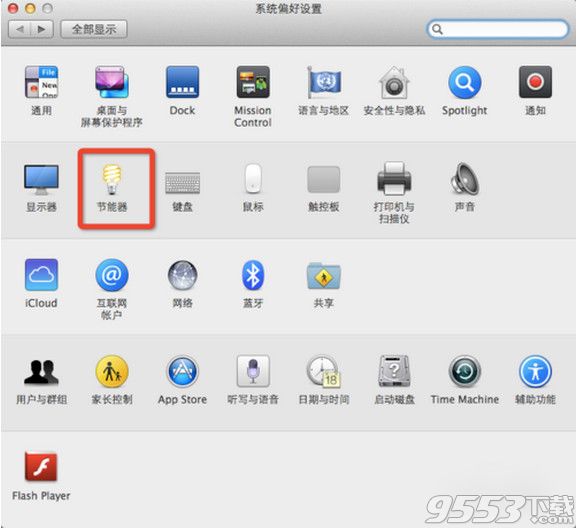
2去掉 勾选“如果可能,使硬盘进入休眠状态”,就是这个选项,让电脑锁屏装提下,网络断开。并根据自己的需求,拖动滑块调节休眠时间。如图:
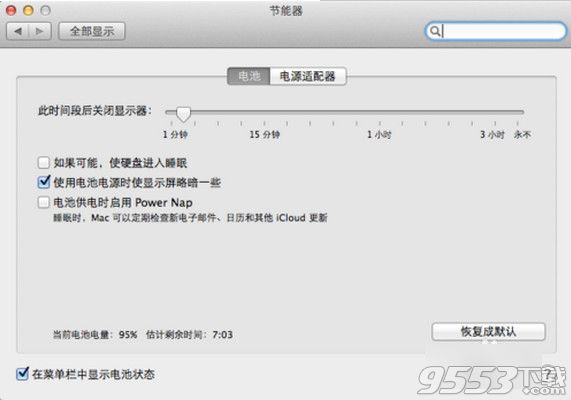
注意事项
苹果之所以这么做,是为了尽可能的省电,休眠时候,机器是不工作的。
关键词: Mac定时休眠设置 修改Mac休眠锁屏